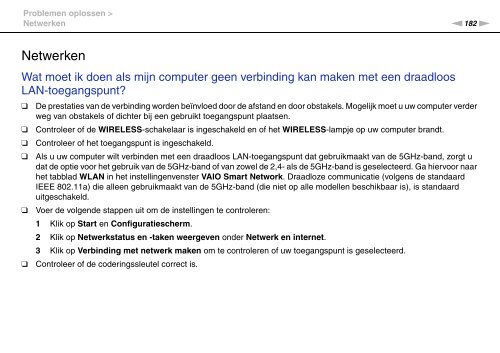Sony VGN-Z46XRN - VGN-Z46XRN Mode d'emploi Néerlandais
Sony VGN-Z46XRN - VGN-Z46XRN Mode d'emploi Néerlandais
Sony VGN-Z46XRN - VGN-Z46XRN Mode d'emploi Néerlandais
Create successful ePaper yourself
Turn your PDF publications into a flip-book with our unique Google optimized e-Paper software.
Problemen oplossen ><br />
Netwerken<br />
n182<br />
N<br />
Netwerken<br />
Wat moet ik doen als mijn computer geen verbinding kan maken met een draadloos<br />
LAN-toegangspunt?<br />
❑<br />
❑<br />
❑<br />
❑<br />
❑<br />
❑<br />
De prestaties van de verbinding worden beïnvloed door de afstand en door obstakels. Mogelijk moet u uw computer verder<br />
weg van obstakels of dichter bij een gebruikt toegangspunt plaatsen.<br />
Controleer of de WIRELESS-schakelaar is ingeschakeld en of het WIRELESS-lampje op uw computer brandt.<br />
Controleer of het toegangspunt is ingeschakeld.<br />
Als u uw computer wilt verbinden met een draadloos LAN-toegangspunt dat gebruikmaakt van de 5GHz-band, zorgt u<br />
dat de optie voor het gebruik van de 5GHz-band of van zowel de 2,4- als de 5GHz-band is geselecteerd. Ga hiervoor naar<br />
het tabblad WLAN in het instellingenvenster VAIO Smart Network. Draadloze communicatie (volgens de standaard<br />
IEEE 802.11a) die alleen gebruikmaakt van de 5GHz-band (die niet op alle modellen beschikbaar is), is standaard<br />
uitgeschakeld.<br />
Voer de volgende stappen uit om de instellingen te controleren:<br />
1 Klik op Start en Configuratiescherm.<br />
2 Klik op Netwerkstatus en -taken weergeven onder Netwerk en internet.<br />
3 Klik op Verbinding met netwerk maken om te controleren of uw toegangspunt is geselecteerd.<br />
Controleer of de coderingssleutel correct is.